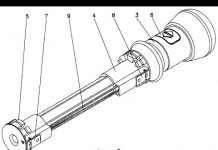בפירוט: תיקון מחשב נייד סמסונג עשה זאת בעצמך מאסטר אמיתי לאתר my.housecope.com.
עם זאת, בניגוד לכל התחזיות, עדיין מוקדם מדי "למחוק" מחשבים ניידים, אבל לא חבל לתקן אותם, אבל לפעמים צריך ...
כל טכניקה נוטה להיות מיושנת ולהתקלקל. וככל שהיא מורכבת יותר, כך היא תדרוש תשומת לב לעצמו. למרבה הצער, מחשבים ניידים אינם יוצאי דופן בהקשר זה ...
- סתימה של מערכת הקירור בפסולת ביתית וכתוצאה מכך התחממות יתר של המעבד;
- נזק מכני ללוחות האם ולמטריצות ה-LCD של הצג כתוצאה מנפילות או שינויים פתאומיים במתח ברשת (אם המחשב הנייד משמש כמחשב עובד נייח המופעל משקע);
- שפשוף או שחיקה של לולאות של המקלדת, לוח המגע והצג;
- חדירת נוזלים למחשב הנייד (כתוצאה מקצר חשמלי, כל דבר יכול להישרף);
- כשל של רכיבים כלשהם (כונן קשיח, זיכרון RAM, מודול WiFi וכו').
כפי שאתה יכול לראות, יכולות להיות לא מעט סיבות לתיקון. בנוסף, הצורך בפתיחת המחשב הנייד עשוי להיגרם גם מהרצון לבצע שדרוג מתוכנן בתוספת, למשל, פס RAM חדש או מעבד חזק יותר.
כדי לפרק מחשב נייד בבית, אנחנו צריכים לפחות שני מברגים: מברג פיליפס קטן לשחרור הברגים המאבטחים את המארז והחלקים, ומברג שטוח דק לפתיחה מסודרת של המארז.
שלב 1. כדאי להתחיל לפרק כל מחשב נייד על ידי ניתוק מהרשת, הפיכתו וניתוק הסוללה. אז ראשית, ננטרל את המכשיר לחלוטין (בהתאם, נמנע מקצר חשמלי), ושנית, נפתח גישה למנעולי המארז (בדגמים מסוימים, זוג ברגים של המארז עשויים להיות מוסתרים מתחת לסוללה ). כדי להסיר את הסוללה, אתה בדרך כלל צריך למשוך בו זמנית את הקליפים הצפים לכיוונים שונים ולמשוך את הסוללה אליך.
| סרטון (לחץ להפעלה). |
שלב 2. לאחר מכן, אנו לומדים היטב את מיקום הברגים המחזיקים את המארז והמקלדת. בדרך כלל האחרונים מסומנים בכתובת "kbd" ויש משלושה עד שבעה מהם. שאר הברגים (שאינם מסומנים בשום צורה) יהיו ברגי גוף ויהיה צורך לשחרר אותם על מנת לפרק את המחשב הנייד.
בשלב זה העיקר לזכור איזה בורג ואיפה הוא היה, היות והם מגיעים באורכים שונים ובעלי הברגה שונה! בשביל זה, סדרן פלסטיק מיוחד עם מספר תאים יהיה אידיאלי. עם זאת, ניתן לסדר את גלגלי השיניים בקלות בקבוצות ועל גיליון לבן רגיל של נייר A4. העיקר שתזכרו מאיפה כל אחד מהם מגיע!
שלב 3. כשהכל מתפרק, אנחנו לוקחים בידיים מברג שטוח עם עוקץ דק ומוצאים מקום שבו אפשר להכניס אותו למרווח בין הכיסוי התחתון והעליון של מארז המחשב הנייד. אנו עושים זאת בזהירות כדי לא לנקר את הפלסטיק. כאשר המקום נמצא, דחפו מעט את המברג למעלה ולמטה לסירוגין כדי ליצור מנוף. ככלל, לאחר לחיצה בכיוון הנכון, אטבי הפלסטיק בפנים משתחררים והתיק יתחיל להיפתח.
באותו אופן, אנו עוברים את כל היקף המארז עם מברג. כתוצאה מכך, אנו אמורים לקבל כיסוי תחתון לא פגום שהוסר בקפידה וגישה ללוח האם ולחלקי המחשב הנייד.
כדי לא לפגוע בכיסוי, עליך לזכור כלל אחד: "אל תפעיל כוח גבוה בעת לחיצה על המברג".
שלב 4. לאחר הסרת כל החלקים הגדולים, בדוק בזהירות את לוח האם והברג את הברגים שנותרו לא מוברגים. יחד עם זאת, אין צורך להבריג את הברגים של גוף הקירור המקרר את המעבד (אלא אם כן אתה מתכוון להחליף אותו או לשמן אותו במשחה תרמית חדשה).
שלב 5. כשהכל מוברג נשאר השלב האחרון - נתק את הלולאות.
בנטבוק הניסיוני שלנו, לאחר שחרור כל הברגים שהחזיקו את לוח האם, ה"מהדקים" היחידים היו הכבלים:
- כבל צג;
- לולאת קול;
- לולאת משטח מגע;
- לולאת מקלדת.
הדרך הקלה ביותר היא לכבות את לולאות האודיו והווידאו. הם פשוט נשלפים מהשקע עם מברג שטוח (משיכה בחוטים אינה רצויה). חטט בעדינות לסירוגין משני הצדדים ומשוך אותו לאט החוצה.
המצב עם לולאת משטח המגע הוא קצת יותר מסובך. הוא נלחץ על ידי תקע שצריך לשלוף החוצה. עם זאת, לפקק הזה יש שתי קנוקנות קטנות בצדדים שמחזיקים אותו במקומו. כדי לא לשבור את האנטנות האלה, תחילה מטביעים אותן מעט, ורק אז משוך אותן החוצה.
השלב האחרון הוא להשבית את המקלדת. באופן עקרוני, ניתן לעשות זאת מבלי לפרק את כל המחשב הנייד. זה מספיק רק כדי להבריג את הברגים המסומנים "kbd" ואת המקלדת כבר ניתן לשלוף. ראשית, אתה צריך לחטט אותו עם מברג דק מלמעלה. לאחר מכן, כאשר הקצה העליון פנוי, משוך מעט את המקלדת כלפי מעלה עד שהקצה התחתון יוצא מהלשוניות. כעת, הכל מוחזק רק על ידי הכבל, אותו יש לנתק מלוח האם:
ההידוק של כבל המקלדת עשוי להיות שונה במחשבים ניידים שונים. אלה יכולים להיות תקעים (כמתואר במקרה של משטח המגע), לוחות לחץ או תקעים פשוטים. על מנת להתנתק כראוי ולא להישבר, השתמש תמיד בשאילתת חיפוש כגון "כיצד להסיר את המקלדת במחשב נייד (הדגם שלך)".
במקרה של ה-Netbook Samsung N145, אנו מתמודדים עם מנגנון הידוק מסובך הדומה מאוד לתקע רגיל. כדי לפתוח את המנגנון הזה, אתה רק צריך למשוך אותו למעלה, ולאחר מכן הכבל ישתחרר ונוכל למשוך אותו החוצה.
כאשר הכיסוי מוסר בבטחה, אתה יכול להסתכל מקרוב על המבנה הפנימי של המחשב הנייד:
בפנים, הרכיבים הבאים בהחלט יהיו נוכחים:
- לוח אם אליו מחוברים כל החלקים;
- כונן קשיח (בדרך כלל 2.5 אינץ' SATA או SSD);
- רצועה אחת או כמה של זיכרון RAM (במערכות מודרניות, לרוב DDR3 של גורם צורה מופחת);
- מעבד עם (לרוב) מערכת קירור אוויר מתחת לרדיאטור נחושת;
- רמקולים.
אופציונלי עשוי להיות נוכח גם:
- כרטיס מסך (בדרך כלל במחשבים ניידים מקטגוריות מחיר בינוניות ומעלה);
- מודול WiFi, Bluetooth, NFC ו/או אינפרא אדום לחיבור אלחוטי של ציוד היקפי והתקנים;
- כרטיסי הרחבה שונים, כגון קוראי כרטיסים, יציאות USB 3.0 או FireWire נוספות וכו'.
כבר בשלב זה של הפירוק יש לנו גישה כמעט לכל הרכיבים הניתנים להחלפה, ולכן לא נוכל לפרק יותר. פשוט שנה את החלק שדורש את זה ותוכל לאסוף הכל כפי שהיה.
לפני פירוק מלא של המחשב הנייד, שים לב שבדגמים מסוימים, עשויים להיות חורי עדכון מיוחדים בגב המארז כדי לגשת לרכיבים כגון זיכרון RAM, כונן קשיח, יציאות הרחבה וכו'. פתחים אלו מכוסים לרוב בכיסוי קטן שמתחבר למארז באמצעות בורג אחד בלבד ומאפשר גישה נוחה לחלק ללא צורך בפתיחת המארז כולו.
את כרטיס הזיכרון עצמו ניתן להחזיק במחשבים ניידים או באמצעות מוט הידוק מיוחד (שצריך לדחוף אותו הצידה), או (כמו במקרה שלנו) עקב שתי לוחות מתכת מהדקים בצדדים. האחרונים מקובעים בצורה נוקשה, אך יכולים להתכופף מעט מסרגל הזיכרון.בהתאם לכך, כדי לשחרר אותו, עליך לסחוט בו זמנית את שתי לוחות הלחץ. הלוח מוכנס לאחור בלחיצה קלה עד שהתפסים נקליק.
סוללת ה-BIOS יכולה לעניין אם אתה מתחיל לשים לב שהמחשב הנייד שלך לא מופעל בפעם הראשונה או אפילו מפסיק לטעון מעבר למסך השחור של האתחול. במקרה זה, בהחלט יכול להיות שהבעיה היא בסוללה מתה שצריך להחליף.
אבוי, החלפת סוללת ה-BIOS במחשב נייד היא הרבה יותר מטרידה מאשר במחשב רגיל, מכיוון שהיא אינה מחוברת ישירות לשקע מיוחד, אלא דרך מתאם. הדרך הקלה ביותר, אך גם היקרה ביותר, היא לקנות סוללה דומה המורכבת במלואה עם מתאם וחלק דביק כדי לתקן אותה על לוח האם. אבל יש גם פתרון תקציבי יותר.
אם אין סוללה מוכנה או שהיא יקרה בצורה מגונה, אתה יכול לעשות את זה בעצמך. לשם כך, הסר את הישנה ושחרר אותה מהבידוד השחור כדי לקבל גישה לחיווט. לאחר מכן, קח סוללה חדשה מאותו סוג וצרף אליה את החיווט שהוסר (אדום הוא בדרך כלל פלוס, ושחור הוא מינוס).
כדי לשמור על החוטים ולבודד את הסוללה עצמה, כדאי למקם את המבנה שנוצר בצינור מתכווץ בקוטר מתאים. כך נקבל הדבקה כמעט מושלמת של מגעים ללא הלחמה ומראה, כמעט כמו במקור.הכי קל להדביק את המבנה המתקבל למקומו הראוי על סרט דו צדדי דק.
אנו בוחנים מקרוב את לוח האם שלנו עבור הברגים שעדיין מחזיקים אותו במקום. שניים מהם נמצאים בסוגריים של הכונן הקשיח. אנו מבריגים אותם ומוציאים בזהירות את הכונן הקשיח עצמו:
במחשבים ניידים, לרוב מחברים כוננים קשיחים ללוח האם באמצעות "סל", אשר מקובע למארז באמצעות ארבעה ברגים, ומחברים ללוח האם באמצעות כבל סרט מיוחד. כדי, למשל, להחליף את הכונן הקשיח בחדש (פרודוקטיבי או מרווח יותר), אתה רק צריך לנתק (שוב בזהירות) את תקע הכבל מהישן, ולאחר מכן, כאשר הכונן הקשיח הישן כבר בידינו , הוצא אותו מה"סל" והחלף על חדש.
בורג נוסף שעשוי למנוע את הסרת לוח האם יכול להיות ממוקם במודול האלחוטי של WiFi. גם אם בורג השמירה אינו שם, עדיין יהיה צורך לנתק את המודול הזה, מכיוון ששני חוטים עוברים ממנו אל האנטנה, הממוקמת בוויטרינה.
בעת ההרכבה, אנו חוזרים על כל הפעולות שלנו בסדר הפוך. כאן יכולים להיות שימושיים התמונות שצילמתם במהלך הפירוק (אם צילמתם) והברגים הממוינים נכון. כאשר אתה שם את כיסוי המארז, אל תמהר להבריג אותו מיד. הדק רק את הברגים המחזיקים את המקלדת ונסה להפעיל את המחשב הנייד.
אם מערכת ההפעלה מאתחלת, נסה להפעיל את הפנקס הרגיל ולבדוק את פעולת המקלדת על ידי הקלדת כל האותיות בזה אחת. ורק אם הכל עובד כמו שצריך, אפשר לכבות את המחשב הנייד ולהדק את שאר הברגים. ברכות על הבנייה המוצלחת שלך!
כפי שאתם רואים, כל אחד יכול לפרק, להחליף את החלק ולהרכיב מחדש את המחשב הנייד שלו!
אם תעבוד בזהירות ובמחשבה, אז הכל יסתדר לך!

תהליך הפרדת האלכוהול מהכביסה נקרא - תהליך זיקוק או הפשטת אלכוהול. (מאמר עבור אנשים +18!)
כדי להמיר קריאות למילימטרים מוכרים יותר עבורנו, תוכל להשתמש בטבלאות שלהלן:
סמסונג תופסת את אחד המקומות החשובים ביותר בקרב יצרני המחשבים הניידים בשוק כולו. אבל, אם תנסה, אתה יכול בקלות להשבית אותו במהירות רק מתוך טיפשות. בדוגמה מקוונת זו, מוצג מצב טיפוסי כאשר הבעלים של המחשב הנייד רכש מטען סיני וחיבר אותו אליו, בהתאמה, עשן יצא מהמחבר והדיף ריח מטוגן. כדי שלא תתקעו במצב דומה, אל תנסו להדביק מטען סיני.
ובכן, אם זה קרה, אז אנחנו יכולים לעזור לך בהוראה חזותית - "תיקון מחשב נייד של סמסונג עשה זאת בעצמך"זה יעמיד את המחשב הנייד הביתי שלך על הרגליים. נוכל גם ללמד את אומנות העיצוב באמצעות - הדרכות וידאו בפוטושופ.
מחשב נייד כושל לא תמיד צריך לקחת לסדנה. כמה תקלות קלות ניתן לתקן בעצמך, ואנשי המקצוע יעצו על מה כדאי לשים לב.
המצב מחמיר בעקבות הטרנד של יצירת מחשבים ניידים דקים וקלים יותר: במקום אלמנטים סטנדרטיים משתמשים ברכיבים מיוחדים או מולחמים ללוח האם, הברגים האהובים על השיפוצניקים מוחלפים בדבק, והעיצוב הקל ביותר הוא רק לעתים רחוקות עמיד. לכן בעלי מחשבים ניידים רבים לא מעזים לתקן את המכשירים שלהם בעצמם. בהתחשב בעלויות המשמעותיות וזמן התיקון המשמעותי שמבצעת מחלקת השירות של היצרן, לא פעם תחשבו על רכישת מכשיר חדש.
במקרה זה ניתן לבטל תקלות רבות באופן עצמאי או לפנות לאחת מהסדנאות הרבות שניתן למצוא בכל עיר דרך האינטרנט. אם לסדנה יש מעט ביקורות שליליות, אולי כדאי לבדוק באתר שלה. אם התנאים מתאימים לך, אז הגיוני להתקשר למנהל העבודה או להגיע למשרד בעצמך: קל יותר להסביר את מהות התקלה בתקשורת אישית, כאשר יש לך הזדמנות לראות את בן השיח.
נאמנות הסדנה ללקוח מעידה על ידי אבחון חינם או מתן הערכות עלויות ראשוניות. אם הסדנה לוקחת עבורם תשלום, אז זה, לפחות, צריך להילקח בחשבון בחישוב שלאחר מכן של עבודות תיקון. ביקרנו בבית המלאכה Zeklink במינכן, הסתכלנו על עבודתם של אנשי מקצוע וכעת חושפים את הטיפים הטובים ביותר לתיקוני בית.
תקלות אופייניות, שיטות אבחון וסיכויי תיקון מפורטים בטבלה למעלה. אם למשל המכשיר שלך לא עובד בכלל - אין תמונה, המצנן לא עושה רעש והנוריות לא נדלקות, הסיבה עשויה להיות כפתור הפעלה תקול או בעיות במערכת אספקת החשמל (סוללה) / מחבר). האם ניתן לפתור את הבעיה בבית או שצריך לשאת את המחשב הנייד לסדנה תלוי בגורם לבעיה.
המשימות העומדות בפני הסדנה מגוונות, החל משיפוץ מחשב נייד בן חמש שנים ממותג קמעונאים, שמשתמש התאים לו ועדיין רוצה להשתמש בו, ועד ל-MacBook Pro כמעט חדש שעבר טיפול לאטה. צרכים בזמן הקצר ביותר האפשרי.
מחלקת השירות של היצרן היא לרוב איטית לפעולה, וייתכן שהאחריות לא תעבוד. "הכשלים הנפוצים ביותר הם כוננים קשיחים, צגים וצירים", אומר Padrek McGrath, הבעלים של סדנת Zeklink. למרות זאת, יש אנשים שמגיעים לסדנאות, למשל, בגלל מצבר פגום, שקל מאוד להחליף בעצמך.
מציאת סדנת השירות המתאימה
היתרון של בית מלאכה הממוקם באזור מגוריכם הוא שמקבלים תמונה מידית שלו, והטכנאי יכול לבדוק ישירות את המכשיר בשיחה אישית ולקבוע את התקלה. בנוסף, אינך צריך לשלם עבור המשלוח וזמן התיקון מצטמצם.
מייקל טוסמפסקי, סמנכ"ל טכנולוגיה ב-Zeklink, מסביר שיש הבדל עצום בין הנטייה של מחשבים ניידים לתקלות לבין יכולת התיקון שלהם: "מכשירים עסקיים כמו Lenovo ThinkPad, Dell Latitude ו-HP EliteBook, כמו גם Apple MacBook Pro שיצאו לפני 2015 שנים, עמידים, ניתנים לתחזוקה וקבעו ערוצים לאספקת חלקי חילוף".
מצד שני, יש בעיות בשורה שלמה של מכשירים: למשל, ה-Asus UX31, בעל ביצועים מצוינים, דק מאוד ונוטה לתקלות שונות.כמו כן, מחשבים ניידים של לנובו עם מחברים שטוחים חדשים (בניגוד למחברים עגולים סטנדרטיים) וסמסונג X900, שלעתים קרובות נכשלים בצירי תצוגה, מגיעים לרוב לסדנאות.
כל מחשב נייד שמגיע בסופו של דבר ל- Zeklink מתועד עם תיאור מדויק של הבעיה. הבה ניקח בחשבון בעיה טיפוסית של מחשב נייד בן ארבע שנים: הצידנית פועלת ללא הרף, אך המערכת "מאטה" ונתקעת ומתאתחלת בעת ביצוע משימות עתירות משאבים. סביר להניח שהמקרר סתום. ניקויו דומה לניתוח לב, שכן הוא מצריך פירוק והרכבה מלאה של המנגנונים הפנימיים.
כשמחשב נוחת על שולחנו של קצין טכני ראשי מייקל טוצ'מסקי, הוא מתחיל כמעט כמו הדיוט. עם זאת, יש לו חמש עשרה שנות ניסיון עשיר מאחוריו ואלפי מחשבים ניידים מחודשים. בנוסף, יש לו ארסנל גדול של כלים ומכשירי מדידה על "שולחן העבודה" שלו. מקום העבודה הוא הדבר הראשון שיש לשים לב אליו בעת ביצוע תיקונים בבית: על המשטח להיות נקי מאבק (ללא מפות בד) ומואר היטב.
מומלץ לגעת ברדיאטור, ידיות החלונות או חפצים דומים מספר פעמים לפני ובמהלך התיקונים כדי למנוע פגיעה באלקטרוניקה מחשמל סטטי. יחד עם סט הכלים המתאים (מברגות פיליפס בגדלים שונים, פיק גיטרה או מרית פלסטיק שטוחה), נדרשת גם כמות קטנה של משחה תרמית.
בקביעת שיטת ורצף הפירוק, איש מקצוע מסתמך על הניסיון שלו, שאין לך כחובבן. לכן, לפני תחילת התיקון, יש צורך לאסוף מידע רב ככל האפשר. ישנן מדריכי וידאו זמינים ביוטיוב לתיקון מגוון רחב של סוגי מחשבים ניידים, אותם ניתן למצוא עבור שם הדגם ופירוק. אם אין הוראות, גשו לתיקון בזהירות מיוחדת: כדי לפרק את המארז, הסר את המכסה התחתון ואת הסוללה, הסר את כל הברגים הגלויים המחזיקים אותם במקומם.
אתר את הברגים מתחת לרפידות הגומי (למשל רגלי תמיכה). Padrek McGrath ממליץ להסיר את כל החלקים יחד עם הברגים המאבטחים אותם, ולהניח אותם על משטח העבודה בנפרד זה מזה, וכן לרשום את רצף ההסרה.
מייקל טוצמסקי נאלץ לתקן שוב ושוב טעויות חובבניות כאלה כתוצאה מניסיון לא מוצלח לפתוח את המכשיר, כמו ברגים מעוותים: גם אם המברג גדול רק במעט מהחריץ, הוא מתפתל בקלות והורס את ראש הבורג.
במקרה כזה איש המקצוע מנסה מספר שיטות ברצף: כלי מיוחד לשחרור הברגים, הלחמת הראש השני ולבסוף קידוח הבורג. מכיוון שהברגים במחשבים ניידים זעירים, זהו רק תכשיט. כדי למנוע את זה, טוצ'מפסקי מייעץ: השתמש במברג מתאים ולעולם לא במברג.כמו כן, אל תלחץ חזק: סיבוב דורש מנה עדינה של כוח.
לעתים קרובות, יחד עם הברגים, אלמנטי הדיור מוחזקים בנוסף על ידי תפסים. מומחה מנוסה יבין במהירות את מי מהם הוא צריך לסחוט ראשון, ואיזה סוג של מאמץ הם יכולים לעמוד מבלי להתמוטט, בעוד החובב נשאר לפעול לאט ובזהירות רבה. פעמים רבות נדרשת הכנסת, למשל, כרטיס אשראי בין התפסים שכבר נדחקו החוצה על מנת למנוע מהם להיצמד למקומם במהלך פירוק נוסף של המארז.
בהתאם לדגם המחשב הנייד, עליך להסיר את החלק התחתון או את המקלדת יחד עם הפאנל שמסביב. בהסרת המקלדת קיימת הסכנה הבאה: לאחר שחרור הברגים ושחרור התפסים המקובעים עם הברגים, חלק מהלקוחות של סדנת Zeklink מסירים את המקלדת מהר מדי ופוגעים בסרט המחבר אותה ללוח האם.
אז, לאחר שחרור מחברי המקלדת, יש להרים אותו בזהירות, ואז המיקום של הכבל נקבע ומוסר כראוי מהמחבר. יש לו תפס שיש לדחוף כלפי מעלה מהכבל, או מחבר לאורך הכבל. במקרה זה, הסר את כבל הסרט מהשקע באמצעות פינצטה שטוחה. יש לבצע פעולות דומות ביחס לכבל משטח המגע.
על מנת לקבל גישה למאוורר סתום, יש להסירו מלוח האם. בחלק מהמחשבים הניידים הוא ממוקם בצד הלא נגיש של לוח האם, וכתוצאה מכך יש להסיר אותו תחילה. לאחר מכן, ניתן לשחרר את גוף הקירור בקלות (ובזהירות!) ולהסיר אותו מהמעבד וה-GPU. כדי להסיר משחה תרמית ישנה, איש המקצוע פונה גם לתרופות הביתיות הרגילות: רפידות כותנה, מורטבות באלכוהול טהור, במידת הצורך. אם גוף הקירור ממש מלוכלך, ניתן לראות שוליים של אבק שמונחים בין המאוורר לסנפירי הקירור.
ברוב המקרים, ניתן לגשת אליהם על ידי פתיחת בית גוף הקירור. זה טוב אם המקרה מחובר עם ברגים; זה רע אם משתמשים במסמרות או דבק: במקרה זה, תצטרך להתאמץ מעט כדי להסיר אותו לניקוי הבא של "תקע" האבק בפינצטה וניפוח הצלחת באמצעות פחית אוויר דחוס או יד- שואב אבק מוחזק. לאחר מכן יש להדביק את בית המאוורר בחזרה, בהתאם לחומר, באמצעות דבק מיידי או דו-רכיבי.
כל מי שהצליח להתגבר על כל השלבים המתוארים יתמודד בקלות עם ההרכבה. במקרה זה, חלק אחד מחובר שוב לשני בסדר הפוך.
לאחר כל שלב, אנשים שאינם אנשי מקצוע חייבים לוודא שאין ברגים או קצוות רופפים של הכבלים, אחרת יעמדו בפני הפתעות לא נעימות לאחר סיום התיקון. בעת התקנת גוף הקירור, מרחו כמות קטנה של משחה תרמית על המעבד וה-GPU (במידת הצורך).זה יתפזר באופן שווה בלחיצה במהלך ההתקנה.
ניקוי מאוורר סתום הוא אמנם חשוב ויקר, אבל זו לא הבעיה היחידה. הליקויים ה"אמיתיים" הנפוצים ביותר בפרקטיקה של סדנת Zeklink כוללים תקלות של כוננים קשיחים - מכמה סקטורים פגומים ועד לחוסר שימוש מוחלט כתוצאה ממה שמכונה "התרסקות הראש". מייקל Tucempski לוכד בעיקר תמונה מכונן קשיח שעדיין פועל. תרגול זה לפני ביצוע כל עבודת תיקון בבית הוא גם רעיון טוב; זה מיושם באמצעות תוכנית ליצירת תמונה.
עבור מכשירים סטנדרטיים ומחברות עסקיות, החלפת הכונן הקשיח היא קלה, שכן ברוב המקרים אמצעי האחסון ממוקם מתחת לכיסוי נשלף. אבל במחשבי אולטרה וכרומבוקים עם כונן SSD מותקן במיוחד או כונן eMMC מולחם, אתה צריך להתקין חלק חילוף מקורי מהיצרן, או אפילו להחליף את לוח האם כולו.
תיקון נזק מכני הוא משימה קשה. לרוב, אנשי מקצוע מתמודדים עם צגים שבורים או צירי תצוגה שבורים. ניתן להחליף לוחות פגומים בחלקי חילוף שתיקונים מקצועיים רוכשים מאיביי, קמעונאים מקוונים אחרים, או ישירות מיצרנים סיניים. עם זאת, האתגר הגדול ביותר הוא למצוא פאנל שמתאים בדיוק לדגם נתון.
באופן כללי, העבודה המתבצעת על הצג של המחשב הנייד קשה למדי, מכיוון שאלמנטים רבים ממוקמים בחלל הקטן ביותר של הכיסוי הדק - למשל מחברים, כבלים, אלמנטים של תאורה אחורית ומשדרים אלחוטיים. קודם כל, אם התצוגה ממוקמת מאחורי צלחת זכוכית, אבק לא אמור להיכנס ביניהם, כי אחרת זה יגרום לנזק בעתיד. אם זה שובר את כבל התצוגה השטוח ללוח האם, ברוב המקרים לא תיתכן עזרה שכן נדיר ביותר למצוא כבל חלופי.
בשורה התחתונה: העבודה עם התצוגה עדיף לעשות בסדנה. כך גם לגבי בעיה נפוצה ושגויה מאובחנת: צירי תצוגה פגומים. הצירים עשויים מתכת ולא יישברו, אך לרוב הם נשברים מלוח הבסיס הפלסטיק הרך שאליה הם מחוברים במספר ברגים. מומחי סדנת Zeklink שוב מדביקים את הברגים לפלסטיק באמצעות דבק דו-רכיבי בעל חוזק גבוה, לאחר מכן מתקינים את הציר ולאחר הידוק הברגים מקבעים אותם בדבק.
לאחר כל תיקון, מייקל טוצמסקי מדליק את המחשב ובודק את כל החומרה. אם, למשל, הסאונד/אוזניות, יציאות ה-USB או כפתורי החומרה אינם פועלים, כנראה שהם לא מחוברים כהלכה. זה קרה בסדנה או בבית - זה לא משנה, הכל צריך להתחיל מחדש. לשם כך יש עצה אחרונה מאיש מקצוע: אם אינך מצליח להתקדם בעבודתך, עליך לדחות אותה ולהמשיך למחרת בראש רענן.
צילום: ג'וליאן ובר / CHIP Studios; שבב (2); ג'וליאן ובר / CHIP Studios (2); זקלינק
1. אני לא ממליץ לשתות כל מיני משקאות, כמו גם לאכול תוך כדי עבודה עם מחשב נייד, שכן קבלת נוזלים או לחות בתוך המחשב יעלה לך בניקוי המקלדת (וזה יעלה לך כאלפיים רובל), ובמקרה הרע. יגרום לצורך בהחלפת לוח האם, שיכול להיות חצי מהעלות של מחשב.
2. כמו בכל מכשיר ביתי, אל תמקם את המחשב במקומות החשופים כל הזמן לקרני השמש.
3. בעת הובלת המחשב הנייד שלך, עליך להשתמש בתרמילים מיוחדים או בתיקים בעלי קירות עבים, שיכולים להגן עליו מפני השפעות חיצוניות.
4. אני רוצה להזהיר אותך על פעולות מיוחדות של חיות מחמד שיכולות להוביל למקרים מגוחכים של נזק. זה קורה גם לפעמים, במיוחד מחתולים.
5. הפסקות חשמל נפוצות, במיוחד בחורף. ספק כוח למחשב הנייד שלך, לפחות באמצעות מגן מתח מיוחד, ואפילו טוב יותר באמצעות UPS. במהלך סופות רעמים, זכור לנתק את המחשב הנייד באמצעות הסוללה בלבד.
6. אל תשאיר את המחשב שלך בהישג ידם של ילדים קטנים!
7. בכל מקרה של תקלה, הפקידו את ביטול התקלה בידי אנשי מקצוע בלבד.
סימנים אופייניים של תקלות במחשב נייד וכיצד לתקן אותם:
1. אם התצוגה מתעמעמת לאחר הפעלת המחשב הנייד, והתמונה נראתה גרועה מאוד, אז יש התמוטטות של התאורה האחורית. במקרה זה, המחשב שלך זקוק לתיקון מלאי או החלפה של תאורת המטריצה האחורית, מה שדורש ידע רב באלקטרוניקה. החלפת התאורה האחורית היא עבודה מאוד מדויקת ועדינה שקשה לעשות אותה בבית.
2. אם התמונה על הצג מהבהבת ברציפות, זה מצביע על כשל בלולאת בקר המטריצה או על תקלה בלוח הבקר עצמו.
3. אם לאחר לחץ מכני מסך המחשב הנייד החל להראות פסי צבע אופקיים או אנכיים, אז זהו סימן של דה למינציה של זכוכית התצוגה בנקודת החיבור שלה עם מפענחים. עם התמוטטות זו, המחשב הנייד צריך להיות מוחלף על ידי המטריצה עצמה.
4. אם אתה שומע צליל נקישה חלש בזמן השימוש במחשב הנייד, זה עשוי להצביע על תחילתה של התמוטטות בדיסק הקשיח, לכן יש צורך לשמור את כל המידע והנתונים החשובים על מדיה נשלפת כלשהי, מכיוון שתצטרך להחליף את הדיסק הקשיח בעתיד הקרוב.
5. אם המחשב הנייד מתחמם יתר על המידה בזמן השימוש בו, אז זה עשוי להצביע על מספר תקלות ותקלות, כגון:
>> הזיכרון הפנימי של המעבד אינו פועל;
>> לוח ה-RAM אינו תקין.
נדרשים אבחון דחוף של המחשב וזיהוי הגורם להתחממות יתר.
6. אם אתה מאבד את הסאונד במחשב הנייד שלך - ראה הוראות מפורטות לפתרון בעיה זו.
7. אם חיי הסוללה מתחילים להתקצר באופן דרמטי, ופריקה מלאה של הסוללה לא שינתה את מיקומה, אז זה סימן אופייני לכישלון שלה. במקרה זה, עליך להחליף את הסוללה בחדשה יותר.
שלום לכולם.לא תמיד ניתן לתקן מחשב נייד במרכז שירות.
במיוחד כשהבעיה היא בזוטה כלשהי שמרכז השירות מבקש עליה יותר מדי.
במאמר זה, נבחן כיצד לאבחן ולקבוע באופן עצמאי את התמוטטות במחשבים ניידים של סמסונג.
הבעיות הנפוצות ביותר במחשבים ניידים הן: בעיות במקלדת, אספקת חשמל, מטריקס והתחממות יתר. כדי לקבוע בצורה מדויקת יותר את הסיבה לתקלה, עליך לעשות - אבחון מחשב נייד .
לתפריט ↑
הסימן הראשון להתחממות יתר הוא כאשר המחשב הנייד נכבה או מופעל מחדש במהלך עבודה ממושכת במחשב. במקרה זה, יהיה צורך להסתכל על קריאות הטמפרטורה באמצעות תוכנית AIDA, שעל האפשרויות שבהן דיברתי בפירוט במאמר - אבחון מחשב .
לאחר זיהוי החלק שמתחמם יתר על המידה וקודם כל לבצע ניקוי מחשב נייד מאבק ... זכור להחליף את השומן התרמי במעבד ובכרטיס המסך. אם זה לא עוזר, אז קרא את המאמר - למה המחשב הנייד לא נדלק .
לתפריט ↑
זה לא נדיר שיש בעיות עם התמונה. לרוב זו אשמת המטריצה של המחשב הנייד. עיוות של צבעים ותמונות בעת שינוי זווית הנטייה של המסך מעיד על כך ישירות.
החלפת מטריצת המחשב הנייד היא הכרחית אם הבעיה היא במטריצה עצמה. ישנם מצבים שבהם הבעיה היא בלולאת המטריצה. אם כן, יהיה צורך להחליף רק את הלולאה. מרכז השירות יעזור לכם לברר מה בדיוק הבעיה. הם גם יעשו שם תחליף.
אם אתה בטוח ביכולות שלך, אז אתה יכול להחליף את הלולאה או המטריצה בעצמך. תיארתי את התהליך הזה ביתר פירוט במאמר - החלפת מטריצת מחשב נייד .
כרטיס המסך אחראי גם על הצגת התמונה. אם במהלך עומסים רציניים מופיעים משחקים או יישומים מורכבים חפצי כרטיס מסך ... אתה חייב לעשות כדור מחדש (מחמם את כרטיס המסך).
אבל עדיף לעשות החלפת כרטיס המסך במחשב הנייד ... בעת בחירת כרטיס מסך חדש, שימו לב לממשק החיבור של הישן. הם חייבים להתאים.
לתפריט ↑
מקלדת מחשב נייד מלאה - עזרה! מדי יום, מספר פעמים בבהלה, מגיעים בעלי מחשבים ניידים בריצה למרכזי שירות עם המילים הללו.
למעשה, אם תשפכו קצת מים נקיים. אז סביר להניח שלא יקרה כלום. אבל אם קצת נוזל מאכל נשפך בכמות מספקת, אז הכל יכול להיגמר הרבה יותר בצער.
בכל מקרה, ההליך הוא כדלקמן. כבה את המחשב הנייד, נתק אותו מהחשמל, הוצא את הסוללה והנח אותה לייבוש. אם נשפכתם הרבה ואתם לא בטוחים אם הנוזל הגיע ללוח האם או לא, אז אנחנו נעביר את המחשב הנייד במהירות למרכז השירות.
במקרה שמרכז השירות אינו קרוב. אתה תצטרך לפרק את המחשב הנייד בעצמך. אנו מסירים את המקלדת ובוחנים את מצב לוח האם. אם הוא נקי ואין סימנים של עליית נוזלים עליו, אז הכל צריך להיות מסודר ואחריו ניקוי מקלדת למחשב נייד , שאמור להתחיל ללא בעיות.
אם אתה רואה שלוח האם שינה את צבעו מחדירת נוזל. לאחר מכן תצטרך לקחת את המחשב הנייד למרכז שירות ואולי תצטרך החלפת לוח האם במחשב נייד .
בעת פירוק מחשב נייד בפעם הראשונה, היזהר בעת הסרת המקלדת. הם מחוברים בצורה שונה בדגמים שונים, כך שבמהרה אתה יכול לפגוע במחברים. במקרים מסוימים, ייתכן שתצטרך תיקון מקלדת למחשב נייד ... אם התיקונים לא יצליחו, ייתכן שיהיה צורך לעשות זאת החלפת מקלדת במחשב נייד .
לתפריט ↑
ייתכן שיהיה צורך בסוללה חדשה עבור מחשב נייד של סמסונג כאשר חיי הסוללה מזמן קצרים מהצפוי ובקר הסוללה מראה כל הזמן את רמת הטעינה השגויה.
לפני החלפה בחדש, נסה לעשות כיול סוללת מחשב נייד ... לעתים קרובות, הליך פשוט זה יעזור להחזיר את הסוללה לקדמותה. אם זה לא עוזר, אז עדיף להחליף סוללה למחשב נייד .
אתה כמובן יכול לנסות לעשות תיקון סוללה למחשב נייד בכוחות עצמו. אבל אם אתה מפקפק ביכולות שלך, אז עדיף להסתכל מקרוב על החדש.
טעינה לקויה של המחשב הנייד יכולה להיגרם ממחבר החשמל של המחשב הנייד. זה מאוד פשוט לבדוק את זה, פשוט סובב אותו למצב אחר והטעינה מתחדשת. במקרים כאלה, תצטרך החלפת מחבר מתח למחשב נייד ... אתה יכול לשלוח אותו לתיקון או לנסות לעשות זאת בעצמך.
אם הכל בסדר עם המחבר, אז שימו לב ספק כוח למחשב נייד סמסונג. סביר להניח שיש בו בעיות.
תיקון ספק כוח למחשב נייד יכול לעלות יותר מאשר ספק כוח חדש. אולי כדאי יותר לרכוש אחד חדש.
לתפריט ↑
אם ההתמוטטות אינה רצינית, אז אתה לא צריך למהר לשאת אותו למרכז השירות. מלכתחילה כדאי לאבחן את המחשב הנייד ולאחר מכן אם קשה לפתור את הבעיה לבד, לקחת אותו למרכז השירות.
כך שבעתיד לא יתעוררו בעיות במחשב הנייד. נסה לנקות את המחשב הנייד שלך מאבק ולהחליף משחה תרמית לפחות פעם בשנה. זה לא יהיה מיותר לשפר את הקירור של המחשב הנייד.
תחשוב על מעמד למחשב נייד אולי זה יעזור לך להימנע מבעיות רבות בעתיד. בנוסף, הגרסה הפשוטה ביותר של הדוכן יכולה להתבצע באופן עצמאי מאמצעים מאולתרים. בהצלחה לך
כמעט כל בעל מחשב נייד נתקל במספר בעיות שבגללן המכשיר מסרב לתפקד כהלכה. כאן המקום לציין כי לרוב, תקלות עלולות להיגרם כתוצאה מיחס רשלני כלפי המוצר, אך לעיתים מתרחשים חריגים. שקול תקלות שבהן אתה יכול לתקן מחשב נייד במו ידיך ולהבין את הגורמים לבעיות.
במידה והמוצר אינו מגיב כלל בעת לחיצה על כפתור ההפעלה (האורות לא נדלקות, המצנן אינו מרעיש וכו') - במקרה זה, יהיה רלוונטי לבדוק את פעילות המחוון הממוקם על ספק הכוח. האם אתה רואה שנורית החיווי לא נדלקת? זה אומר ששורש הבעיה טמון דווקא בו. לדוגמה, אם הנורה נדלקת מספר פעמים, זה מצביע על כך שהיא פרוקה לחלוטין, בעוד שאין אספקת חשמל מהרשת.
אפשר לפתור את הבעיה - תחילה בדוק את כבל החשמל, לשם כך צריך לקחת כבל שידוע כעובד (מטלוויזיה, רדיו וכו').אם אין מחוון כלל, עליך לנתק את כבל החשמל מהיחידה, ולאחר מכן להחזיר אותו למקומו. אם אתה שומע קראנק (אופייני למכשירי חשמל, אתה לא יכול לבלבל אותו עם שום דבר) - זה אומר שסביר להניח שגם הכבל עצמו וגם ספק הכוח פועלים. אתה צריך לבדוק אם יש מתח במחבר שמוכנס למחשב הנייד. אם הוא חסר, יהיה צורך להחליף את היחידה. זו הסיבה העיקרית שהמחשב הנייד נכבה ולא מופעל.
אתה שם לב שהמצנן פועל, תוך כדי סיבוב מהיר, והמחוונים מהבהבים - אז ייתכן שהבעיה היא בגשר הצפוני של לוח האם או ב-OP. עליך להסיר ולהחליף את המודולים. אפשרות נוספת היא להחליף את המחבר. אם יש כמה בלוקים, תצטרך לבדוק אותם לסירוגין.
אתה יכול לנסות להסיר את הסוללה ואז להפעיל מחדש את המכשיר. לפעמים הסוללה היא זו שגורמת לכשל.
אם אתה רואה שאתחול מחדש מתרחש עם אתחול ה-BIOS, הבעיה נעוצה ב-RAM, או בלוח האם (הסיבה היא קצר חשמלי). דבר נוסף - המצנן מתחמם יתר על המידה בגלל זיהום אבק, או שהיה כשל בקושחת ה-BIOS. יש לנקות את המחשב הנייד. לאחר מכן, אנו מסירים ומחזירים את המעבד למקומו - ניתן יהיה לעשות זאת בתנאי שהוא ממוקם על פאנל מיוחד.
מחשב נייד לא נדלק ללא סוללה
אם אתה שם לב שהמחשב הנייד פועל על סוללה, ככל הנראה הבעיה היא באספקת החשמל.
קורה גם שהמכשיר פועל מהרשת, אבל הסוללה לא נטענת. כאן הבעיה היא בטעינה, במעגל אספקת החשמל, או בסוללה עצמה. אתה יכול להחליף אותו בעצמך.
אם אתה רואה רשת המורכבת מסדקים שחורים על הצג, המטריצה סדוקה. זה לא יהיה אפשרי לתקן את זה, זה חייב להיות מוחלף לחלוטין.
יכול להיות שהמסך פונקציונלי לחלוטין חיצונית, אבל יש עליו פסים אופקיים או אנכיים. סביר להניח, הסיבה נעוצה בלולאה - אתה צריך לבדוק את החיבור שלה.
| סרטון (לחץ להפעלה). |
אם המסך הופך לאדום, או נותן תמונה עמומה, התאורה האחורית שבורה, או שיש בעיה במעגל מהפך המנורה. במקרה זה יש לפנות לאנשי מקצוע - החלפת המנורה תצריך פירוק המטריצה, והליך זה מסובך ובטיפול לא נכון המטריצה עלולה להתקלקל כליל.